パワーポイント(PowerPoint)の使い方 人気記事ランキング(2ページ目)
2025年12月08日 パワーポイント(PowerPoint)の使い方内でアクセスの多かった記事をご紹介します。
11位パワーポイント(PowerPoint)を無料で使う4つの方法
パワーポイント(PowerPoint)を無料で使う方法をご紹介! もちろん有料でパワーポイントのソフトを購入することもできますが、無料でパワーポイントを使う方法があるのです。ここでは、無料でパワーポイントを使う4つの方法を解説します。
 ガイド記事
ガイド記事12位PowerPointのアニメーションでエンドロールを作る方法
PowerPointのアニメーション機能を使うと、映画の最後に流れるエンドロールや、テレビ番組の最後に流れるクレジットのような動きを作成できます。PowerPoint2016/2013/2010で、文字が画面の下から上へ動く「映画方式のエンドロール」と、画面の右から左へ動く「テレビ番組方式のエンドロール」の2種類を作成してみましょう。
 アニメーションの設定ガイド記事
アニメーションの設定ガイド記事13位パワーポイントの背景を編集する4つの方法! 色や画像、透かしなど
パワーポイント(PowerPoint)では、背景の色を変えたり、写真を敷いたり、透明のロゴの挿入といった編集が簡単にできるのをご存知でしょうか。「オリジナリティのある背景を作成したい」そんな方、必見!背景の編集方法を解説していきます!
 スライドのデザインガイド記事
スライドのデザインガイド記事14位パワーポイントのプレゼン中に別のスライドに飛ぶには
パワーポイントのスライドショー実行中に別のスライドに飛ぶとき、また飛んだ先から戻るときには、「ハイパーリンク」を活用するとスムーズです。リンク元の図形や文字をクリックするだけで、別のプレゼンテーションファイルに切り替わります。
 スライドショーの実行ガイド記事
スライドショーの実行ガイド記事15位パワーポイントのタブで文字を揃える
パワーポイントのスライドに入力した文字の位置をぴったり揃えるときには、「スペース」を使うのではなく、「タブ」の機能を使います。タブを使い分けることで、文字の先頭、文字の末尾、小数点の位置などを正確に揃えることができます。
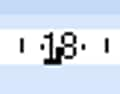 パワーポイントの基本操作ガイド記事
パワーポイントの基本操作ガイド記事16位組織図の作り方!パワーポイントSmartArt活用でかっこいい組織図を
かっこいい組織図の作り方を紹介します!パワーポイント2016/2013/2010のSmartArt機能を使って「組織図」を、短時間で作成しましょう。細かなスタイルの編集や、グラフィックの追加、サイズ変更などの方法を紹介。図表を使うことで、概念や手順、構成などを瞬時に伝えられるプレゼンを作成できます。
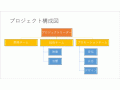 表やグラフの操作ガイド記事
表やグラフの操作ガイド記事17位パワーポイントで透かし文字を入れるには? 「社外秘」を入れる操作
パワーポイントで作成したプレゼン資料のスライドに「社外秘」の透かし文字を入れる操作を紹介します(PowerPoint2007/2010/2013/2016バージョン)。重要書類をしっかり管理したいときに、ぜひ参考にしてみてください。
 スライドのデザインガイド記事
スライドのデザインガイド記事18位スライドマスターの使い方!わかりやすい解説つき(パワーポイント)
スライドマスターの使い方をわかりやすくお伝えします。パワーポイントで「スライドマスター」の役割を理解して使うと、スライドの修正がぐんと楽になり、統一感のあるスライド作成の強力な助っ人になります。スライドマスターを使いこなせてない方のために、スライドマスターの基本的操作をおさらいします。
 スライドのデザインガイド記事
スライドのデザインガイド記事19位パワポのスライドからリンクに飛ぶには?ハイパーリンクとは
パワポのスライドからリンクに飛ばす方法を紹介します。スライドショーが始まったら最後まで中断せずに進めたいですよね。スライドショーの途中でPowerPoint以外のアプリに切り替えるときは、ハイパーリンクを設定してシームレスに切り替えるとスマートです。
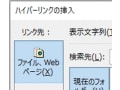 スライドショーの実行ガイド記事
スライドショーの実行ガイド記事20位パワポのノートを一括削除するには
パワポ (PowerPoint) のノートを一括削除するワザを紹介します。ノートには、発表者がプレゼン本番で説明する内容をメモしておくことができます。便利な機能ですが、うっかりそのまま第三者にファイルを渡してしまうと、ノートの内容が丸見えです。
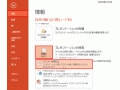 スライドショーの実行ガイド記事
スライドショーの実行ガイド記事